UDN
Search public documentation:
ContentBlogArchiveJP
English Translation
中国翻译
한국어
Interested in the Unreal Engine?
Visit the Unreal Technology site.
Looking for jobs and company info?
Check out the Epic games site.
Questions about support via UDN?
Contact the UDN Staff
中国翻译
한국어
Interested in the Unreal Engine?
Visit the Unreal Technology site.
Looking for jobs and company info?
Check out the Epic games site.
Questions about support via UDN?
Contact the UDN Staff
コンテンツ作成ブログのアーカイブ
Archived Posts...
2010年11月
頂点カラー適合ツール (vertex color matching tool)
投稿日 :2010/11/29 投稿者 : MattKuhlenschmidt これまでは、インスタンス上の頂点カラー数と異なる頂点数を使用して頂点カラーをインスタンス化した静的メッシュを再インポートすると、マップチェック内でクック時に次のようなエラーが出ました。StaticMeshActor_73 (LOD 0) has hand-painted vertex colors that no longer match the original StaticMesh (「StaticMeshActor_73 (LOD 0) が、もはや元の静的メッシュとマッチしない頂点カラーを手描きしました」)。 この種の警告によって、通常、頂点カラーは、コンソール上に存在しないことになり、PC 上で不適切に見えることになります。この問題を解決するために、新たな機能を導入しました。これは、頂点カラーが静的メッシュにマッチしない場合に修正できるようにするものです。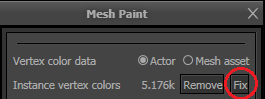
この機能は、メッシュが修正を必要とする場合にのみ利用することができ、それ以外の場合は、使用できないようになっています。 このツールは、ほとんどの場合に有効に機能しますが、特に、細かい調整のみを行う場合に有効です。メッシュをより大きく変更すれば、カラーはその分だけいっそうマッチしない可能性が高くなります。この機能は、大きく変更されても、常に何らかのカラーとマッチするように作られています。このツールは自動的に適用されるようにはなっていません。その理由は、自動化すると、結果に満足できない場合に修正されたものを選択しないようにすることができなくなるためです。さらに、この機能をメッシュペイントに追加することによって、修正適用後に簡単に微調整することができることになりました。 元のメッシュ
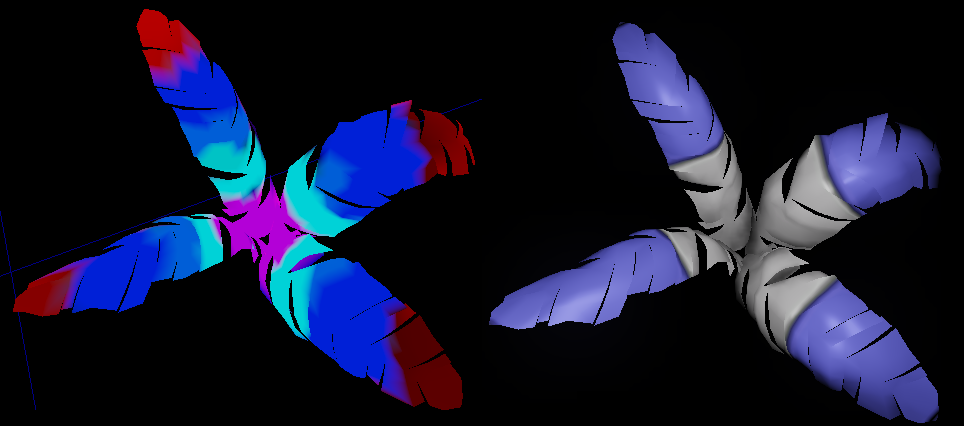 修正を適用した低ポリゴンメッシュ
修正を適用した低ポリゴンメッシュ 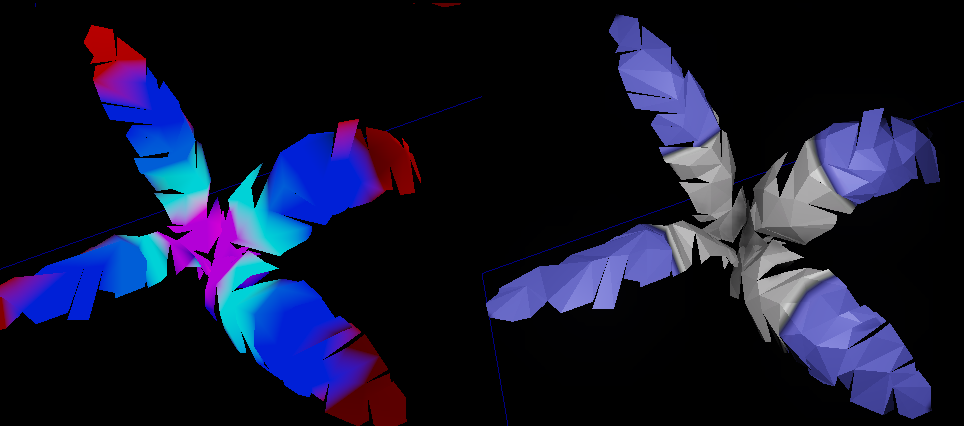
2010年10月
ブルームの改善
投稿日 :2010/10/29 投稿者 : Martin Mittring ドキュメントは ブルーム? に置かれています。- ブルームエフェクトの形を形成できるようにすることによって、クオリティと柔軟性を改善しました。
- 大きな半径を使用する際のパフォーマンスを、旧式のものと比較して改善しました。
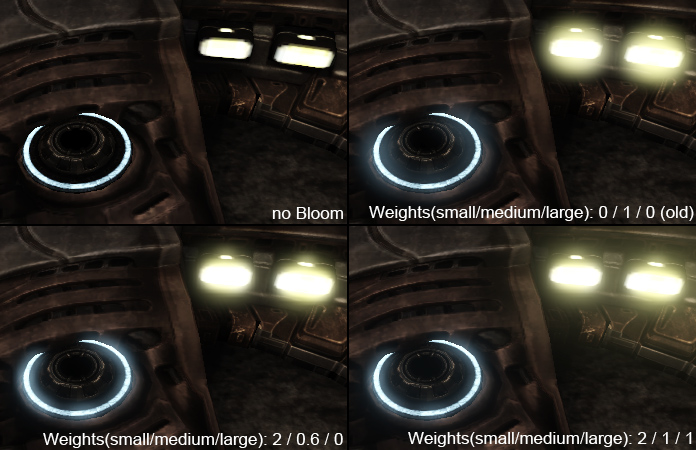
複数のモーションブラーの改善
投稿日 :2010/10/28 投稿者 : Martin Mittring ドキュメントは、 モーションブラー 、 モーションブラー ソフトエッジ 、 モーションブラー スキニング に置かれています。- モーションブラーされるオブジェクトのシルエットが、ほとんど余計なコストがかからずにブラーされます。(モーションブラーされるオブジェクトが自身の中でのみブラーする場合のアーティファクトを修正します)。
- 実行時の調整のためのコンソールコマンドがエクスポーズされました。
- SkinnedMesh (ボーンアニメートされるオブジェクト) のモーションブラーが、オプションでボーン単位になります (PC および Xbox 360)。

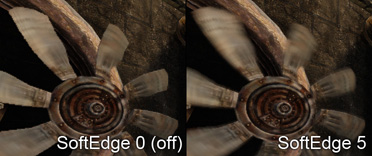
トーンマッパの改善
投稿日 :2010/10/28 投稿者 : Martin Mittring ドキュメントは カラーグレーディング に置かれています。- 新たなカスタマイズ可能なトーンマッパがエクスポーズされたため、映画的なトーンマッパの部分を強めるコントラストを調整することができます。これによって、暗いイメージのカラーを明るくすることが可能です。
2010年9月
テクスチャのプロパティに関する大量の編集
投稿日:2010/09/01 投稿者: Jason Bestimt テクスチャに大量の変更を加える必要がある場合は、コンテンツブラウザ内で複数選択してから、右クリックによって Propeerties… (プロパティ) を選択することができます。2010年8月
ヘアのためのワンパス光源処理
投稿日:2010/08/04 投稿者: Daniel Wright 現在のところ、透過処理を行うには、「Unreal Engine 3」では、マルチパスの光源処理しかありません。同一メッシュ内にある複数のオーバーラップするレイヤーが過剰な明度をもたらすため、次のように、マルチパスにおける透過処理が適切に機能しません。
8月の QA ビルドでは、ワンパスの光源処理方法が取られるようになるため、ブレンドの結果も次のように正しいものになります。
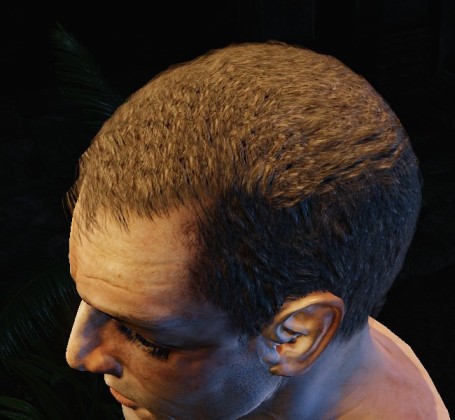
この新たなワンパスの光源処理は、SkeletalMeshCinematicActor のデフォルトとなっているため、SkeletalMeshCinematicActor を配置して、エディタ内で光源処理をプレビューすることができます。 ワンパスの光源処理を使用するには、 bUseOnePassLightingOnTranslucency が、ゲームプレイ ポーンにおけるスクリプト内で true にセットされなければなりません。 ワンパスで光源処理を実行するために、メイン光源 (またはシネマティック内の非リムライト) 以外の光源は、単一の非シャドウ化 SH 光源に近似させています。ほとんどの場合、違いが分かることはありません。この近似のおかげで、ワンパスの光源処理によって使用されるインストラクションの数は、マルチパスの光源処理のおよそ半分です。そのため、ヘアの負荷はかなり低くなります。
点光源のためのシーン全体シャドウ
投稿日:2010/08/04 投稿者: Daniel Wright 8月の QA ビルドには、点光源のためのシーン全体シャドウが含まれることになります。これらのシャドウが有効になるのは、次の場合です。- 光源が、通常のシャドウをキャストする PointLightMovable の場合。
- 光源が、事前計算されたシャドウをともなう点光源のタイプであり (切り替え可能か通常の PointLight)、かつ、光源処理がその光源について未ビルドであり、かつ、エディタで選択された場合。

2010年7月
新たなキャラクター間接光源の設定項目
投稿日:2010/07/20 投稿者: Daniel Wright キャラクターの間接的な光源処理をより制御しやすくするために、WorldInfo に次のような設定項目が新たに追加されました。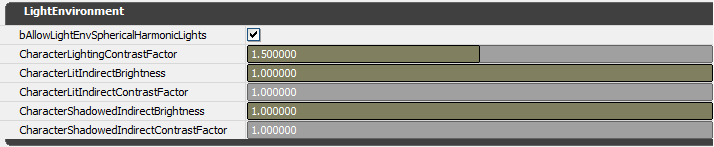
これらの設定項目は、機能が増えるため、これまでの LightEnvironmentIndirectContrastFactor に代わるものとなります。これらの設定項目は実行時に適用されるため、エディタ内で調整しながら、光源処理を再ビルドせずに結果を見ることができます。これらの設定項目が影響するのは、bIsCharacterLightEnvironment が true に設定されている (Unreal スクリプトで設定されなければなりません) ライト環境に限られています。 SkeletalMeshCinematicActors は、デフォルトでこれが有効になっているため、プレビューのためにレベル中に配置することができます。
次の SkeletalMeshCinematicActor (骨格メッシュ シネマティック アクタ) が配置されているレベルは、平行光源に大きな IndirectLightingScale (間接光源処理スケール) をともなう Lightmass によって光源処理されています。そのため、キャラクターの後ろ側が多くの間接光源を受け、キャラクターの光が当たっている部分とシャドウになっている部分のコントラストが低くなってしまいました。
 次は、同じシーンを、 CharacterLitIndirectBrightness=.01 かつ CharacterLitIndirectContrastFactor=2 にしたものです。
次は、同じシーンを、 CharacterLitIndirectBrightness=.01 かつ CharacterLitIndirectContrastFactor=2 にしたものです。
詳細光源処理エディタビューモード
投稿日:2010/07/20 投稿者: Daniel Wright Detail Lighting (詳細光源処理) というエディタビューモードが新たにできました。これは、ディフューズカラーおよびスペキュラーカラーを Constant に置き換えるものですが、法線マップやオパシティマスクなどのような他のマテリアルパラメータはすべてそのままにしておきます。このビューモードは、ディフューズカラーの影響を受けることなしに光源処理を分離する場合に便利です。これまでの lighting only (光源処理専用) ビューモードは、ライトマップのアーティファクトを調べるのに依然として有効です。
この新たなビューモードボタンは、次のように Lit ビューモードのとなりにあります。

事前計算されたビジビリティ
投稿日:2010/07/07 投稿者: Daniel Wright 次回の QA ビルドでは、事前計算されたビジビリティがサポートされる予定です。ドキュメントは、 事前計算されたビジビリティ に置かれています。ソースコントロールのリバートダイアログ
投稿日 :2010/07/06 投稿者 : Billy Bramer コンテンツブラウザ内でファイルをリバートするために、コンテクストメニューオプションを使用する場合はいつでも、カスタムのリバートダイアログボックスがエディタによって提供されるようになりました。このダイアログによって、誤ってファイルをリバートすることがなくなるとともに、リバートされているものが正確に何であるかということに関して、明確な表示がなされます。2010年6月
骨格メッシュにおける頂点カラー
投稿日 :2010/06/23 投稿者 : Matt Kuhlenschmidt 骨格メッシュ上の頂点カラーが、FBX ファイルまたは ActorX ファイルによって、「Unreal Engine 3」にインポートされるようになりました。マテリアルエディタ内で Vertex Color (頂点カラー) ノードを使用することによって、マテリアル上で頂点カラーを使用することができます。明示的な法線のサポート
投稿日 :2010/06/23 投稿者 : Matt Kuhlenschmidt 静的メッシュをエディタにインポートする際に、明示的な法線が使用できるようになりました。明示的な法線を使用することによって、「Unreal Engine 3」に計算させる代わりに、3D モデリングプログラムで独自の法線を定義することができるようになります。次に示されているような、法線を計算することによって不適切な光源処理がなされる、非常に複雑なメッシュにおいて、しばしば役に立ちます。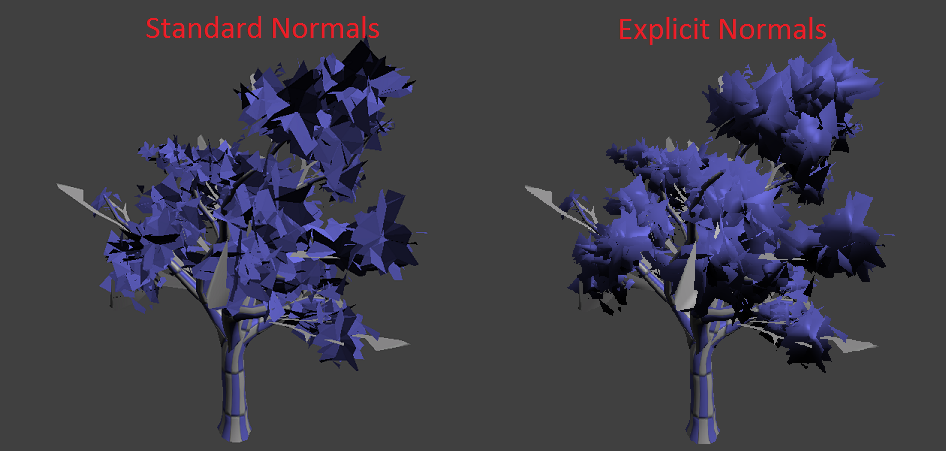 静的メッシュをインポートする際に、インポートダイアログによって、明示的な法線を使用することを指定できます。
注意 : FBX ファイルからインポートされた場合にのみサポートされています。
静的メッシュをインポートする際に、インポートダイアログによって、明示的な法線を使用することを指定できます。
注意 : FBX ファイルからインポートされた場合にのみサポートされています。
ブルームの改善
投稿日:2010/06/02 投稿者: Daniel Wright 次回の QA ビルドでは、ブルームの出来映えを制御するための設定項目がいくつか新たに付け加わる予定です。 BloomScreenBlendThreshold- ブルームを得るには、シーンのカラールミナンスが BloomScreenBlendThreshold (ブルーム スクリーン ブレンド閾値) よりも小さくなければなりません。
- Photoshop におけるスクリーンブレンドモードと同様な動作をします。また、過度のサチュレーションによって、明度がすでに高い部分にブルームが追加されるのを防ぎます。
- デフォルトの値は 10 です。(この値は、実質的に無効と同じです)。1 以下の値をセットすることによって、エフェクトを見ることができます。

 BloomTint
BloomTint - ブルームカラーに掛け合わせるものです。デフォルトは白です。
 BloomThreshold
BloomThreshold - ブルームに寄与するには、ピクセルカラーのどの成分も BloomThreshold (ブルーム閾値) より大きくなければいけません。この値を小さくすることによって、夢の中のような雰囲気を出すことができます。また、高くすることによって、しっかりとした現実感を出すことができます。(デフォルトは 1)。
 また、 DOF_BlurBloomKernelSize (DOF ブラー ブルーム カーネルサイズ) を 64 よりも大きくセットすることが可能になりました。 これによって、スクリーンのより広い部分にブラーを生じさせることができます。ただし、値が大きくなると、値が小さい場合に比較して、レンダリングのコストが大きくなります。
また、 DOF_BlurBloomKernelSize (DOF ブラー ブルーム カーネルサイズ) を 64 よりも大きくセットすることが可能になりました。 これによって、スクリーンのより広い部分にブラーを生じさせることができます。ただし、値が大きくなると、値が小さい場合に比較して、レンダリングのコストが大きくなります。 次はカーネルサイズが 256 の場合です。

2010年5月
半暗部スケール (Penumbra Scale)
投稿日:2010/05/28 投稿者: Ryan BrucksDistanceFieldPenumbraScale (ディスタンス フィールド半暗部スケール) プロパティは、「Unreal Engine 3」において役に立つ機能です。これが置かれている場所は、マテリアルまたはマテリアル インスタンスのための Lightmass 設定項目の中です。(この設定項目によって、 ディスタンス フィールド シャドウ のブラーが変更されます。(このブラーは、 ドミナント平行光源 によって使用されます)。現在のところ、変更を見るには光源処理を再ビルドする必要があります。ただし、メッシュが選択されている場合はプレビューすることができます。
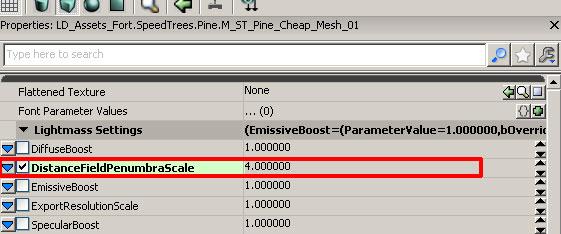 このオプションが際立って役に立つ場合とは、低解像度のライトマップを使用する際に、見栄えがしないものからシャドウのアーティファクトを除去する場合です。木がその良い例です。最近、メモリを節約するために、 SpeedTrees をいくらか静的メッシュに変更してみると (SpeedTrees は頂点の光源処理のみであるため、メモリが大量に浪費されます)、デフォルトの設定値では、ノイズのあるディスタンス フィールド シャドウが低解像度のライトマップに投影されるために、静的メッシュ ライトマップの木がひどい見栄えになることが分かりました。
このオプションが際立って役に立つ場合とは、低解像度のライトマップを使用する際に、見栄えがしないものからシャドウのアーティファクトを除去する場合です。木がその良い例です。最近、メモリを節約するために、 SpeedTrees をいくらか静的メッシュに変更してみると (SpeedTrees は頂点の光源処理のみであるため、メモリが大量に浪費されます)、デフォルトの設定値では、ノイズのあるディスタンス フィールド シャドウが低解像度のライトマップに投影されるために、静的メッシュ ライトマップの木がひどい見栄えになることが分かりました。
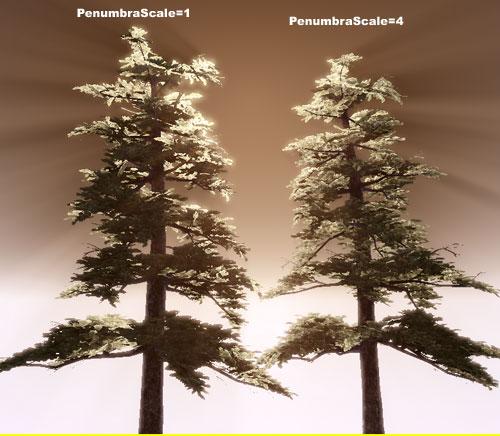 上図は、両方とも 64x64 のライトマップ解像度を使用しています。左側がデフォルトです。低解像度のために、シャドウイングによってノイズが生じ、インゲームで大量のエイリアシングを引き起こします。右側では、
上図は、両方とも 64x64 のライトマップ解像度を使用しています。左側がデフォルトです。低解像度のために、シャドウイングによってノイズが生じ、インゲームで大量のエイリアシングを引き起こします。右側では、 DistanceFieldPenumbraScale (ディスタンス フィールド半暗部スケール) を 4 にセットすることによって、シャドウイングにおけるすべてのラフなエッジがブラーしています。(これによって、木が柔らかく見えるとともに、透過 (transmission) が模倣されます)。
これの最も良い点は、次のようなことです。すなわち、無料であり、低解像度でもうまく処理できる場合があるということです。
(他には、シーン内に lit translucency (光源処理された透過性) が必要で、なおかつ、そこにおいて、はっきりとしたシャドウでは見栄えがしない場合にも有効です。これにはフォグシートなどが該当します)。
テクスチャの自動再インポート
投稿日:2010/05/26 投稿者: Jason Bestimt ソーステクスチャへの変更を待ち受けて、変更が検知されたときに自動的にエディタが再インポートできるようになりました。この機能を有効にするには、次のようにします。- XXXX(GAME)EditorUserSettings.ini ファイルにある listen (待ち受け) リストにディレクトリを追加します。(UnrealEngine3\Binaries\Win64\ に対する) 相対パスまたは絶対パスを使用することができます。
[FileListener] AdditionalFileListenerDirectories=..\..\..\SourceAssetDirectory\および
[FileListener] AdditionalFileListenerDirectories=D:\Build\SourceAssetDirectory\
- View (ビュー) ->Preferences (設定) ->Auto-Reimport Textures (テクスチャの自動再インポート) に進み、この機能を有効にします。
[FileListener] AdditionalFileListenerDirectories=D:\Build\SourceAssetDirectory\ D:\SuperSecretArtStuff\
マップ単位のポストプロセスチェーン
投稿日 :2010/05/24 投稿者 : Matt Kuhlenschmidt BaseEngine.ini でグローバルチェーンを指定する代わりに、WorldInfo のプロパティでポストプロセスチェーンをマップ単位で指定することができるようになりました。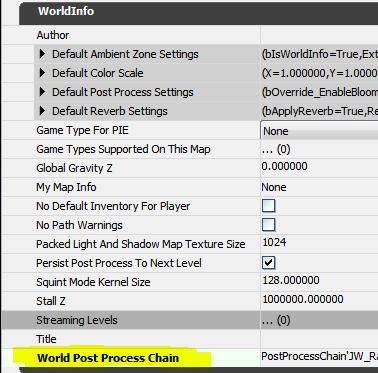 補足 : World Post Process Chain (ワールド ポストプロセスチェーン) が指定されていない場合は、INI ファイル内で指定されているデフォルト値が使用されます。
補足 : World Post Process Chain (ワールド ポストプロセスチェーン) が指定されていない場合は、INI ファイル内で指定されているデフォルト値が使用されます。
指数関数的高さフォグ (Exponential Height Fog)
投稿日:2010/05/20 投稿者: Daniel Wright 5月の QA ビルドには、指数関数的高さフォグ (Exponential Height Fog) という新たなタイプのグローバル フォグが含まれています。 このフォグは、通常の高さフォグ アクタとまったく同じようにレベルに配置されますが (Actor Classes -> Info の下にあります) 、レンダリングのビヘイビアは異なります。指数関数的高さフォグは、マップ内の低い場所では濃度がより濃くなり、高い場所では薄くなります。遷移がスムーズなため、これまでのコンスタントな濃度の高さフォグのように、はっきりと分断されることは決してありません。指数関数的な高さフォグには、2 つのフォグカラーがあります。1 つは、ドミナント平行光源に面した領域のためのもので (存在しない場合は直立します)、もう 1 つはそれと反対の領域のためのものです。 次は、既存のコンスタントな濃度の高さフォグを使用している VCTF-Necropolis です。
次は、指数関数的高さフォグを使用しています。光源に面している領域とその反対の領域に対して、異なる色を使用しています。

レンダリングのコストは、コンスタントな濃度の高さフォグの 2 つのレイヤーと同様です。
2010年4月
FBX インポータの更新
投稿日 :2010/04/29 投稿者 : Mike Fricker FBX インポータがアップデートされました! 新機能- 剛体アニメーションのサポートを追加しました。(これのための新たなインポート オプションも)。
- これによって、スキン化されたメッシュの代わりに、Max においてリンクされたオブジェクトをアニメートすることができます。
- FBX ファイルから骨格メッシュを再インポートすることができるようになりました。
- これには LOD とモーフが含まれますが、アニメーションおよびマテリアル、テクスチャは含まれません。
- インポートされたアセットのネーミングをオーバーライドする新たなインポート オプション
- デフォルトで有効になっているため、新たなアセットの正確な名前を指定します。
- テクスチャをインポートすることができるようになりました。(作成されているマテリアルの有無にかかわらず)。
- FBX インポート オプションが大幅に改善されました。
- 各インポート オプションについてツールチップのメッセージを改訂しました。
- FBX インポートの設定項目が、保存され、セッション間で記憶されるようになりました。
- FBX ファイルを見ることによって、インポートすべきアセットのタイプをインポータが探知することになります。
- メッシュ インポート時に現れる、スムージング グループの警告ダイアログのスパムについて修正しました。
- その他種々のバグ修正と改善。
ライトシャフト (光芒)
投稿日:2010/04/14 投稿者: Daniel Wright ライトシャフト (別名、神の光線 (God Rays) etc) という新たな機能がエンジンにできました。これを有効にするには、次のように、平行光源において bRenderLightShafts にチェックをつけます。
結果は次のようになります。

このエフェクトには、BloomScale によってスケーリングされる付加 (additive) 成分と、OcclusionMaskDarkness によって制御される暗化 (darkening) 成分があります。OcclusionMaskDarkness を 1 にセットすると、付加の項だけを有効にすることができ、BloomScale を 0 にすることによって暗化の項だけを有効にすることができます。BloomScale が 0 かつ、OcclusionMaskDarkness が 1 の場合は、このエフェクトがまったくレンダリングされず、レンダリングのオーバーヘッドがまったくなくなります。したがって、これらのパラメータを Matinee でアニメートすることができるとともに、レベルの特定の部分のためだけに、あるいは、シネマティックの間だけ、このエフェクトを有効にすることができます。 Xbox 360 でこのエフェクトをレンダリングするには 1.9ms かかります。参考までに、SSAO は 2.5ms までになるため、このエフェクトは、比較的コストが低いことになります。
深度依存型ハロー
投稿日:2010/04/14 投稿者: Jason Bestimt (関連トピック: UnrealEd JP ) 遠近法ビューポイントが深度依存型ハローに対応しました。これによって、ワイヤーフレームがいっそう読み取りやすくなりました。この機能はデフォルトで Enable (有効) となっています。この機能は、View->Preferences->Enable Wireframe Halos のメインエディタビューポイントで切り替えることができます。ProcBuilding のドキュメント
投稿日:2010/04/2 投稿者: James Golding ProcBuilding システムおよび Facade ツールに関するドキュメントが、UDN 上で ここから 利用可能になりました。2010年3月
最適化された法線の処理
投稿日:2010/03/26 投稿者: Kevin Johnstone より最適化されたポリカウントについて、さらにきれいに法線を処理するには、エンジンが行っていることを模倣し、従来なら別個のスムージンググループに配置するような面や、面取りをした端や付加的エッジループの追加によって面を除去してきれいにしますが、これにはいくつか異なる方法があります。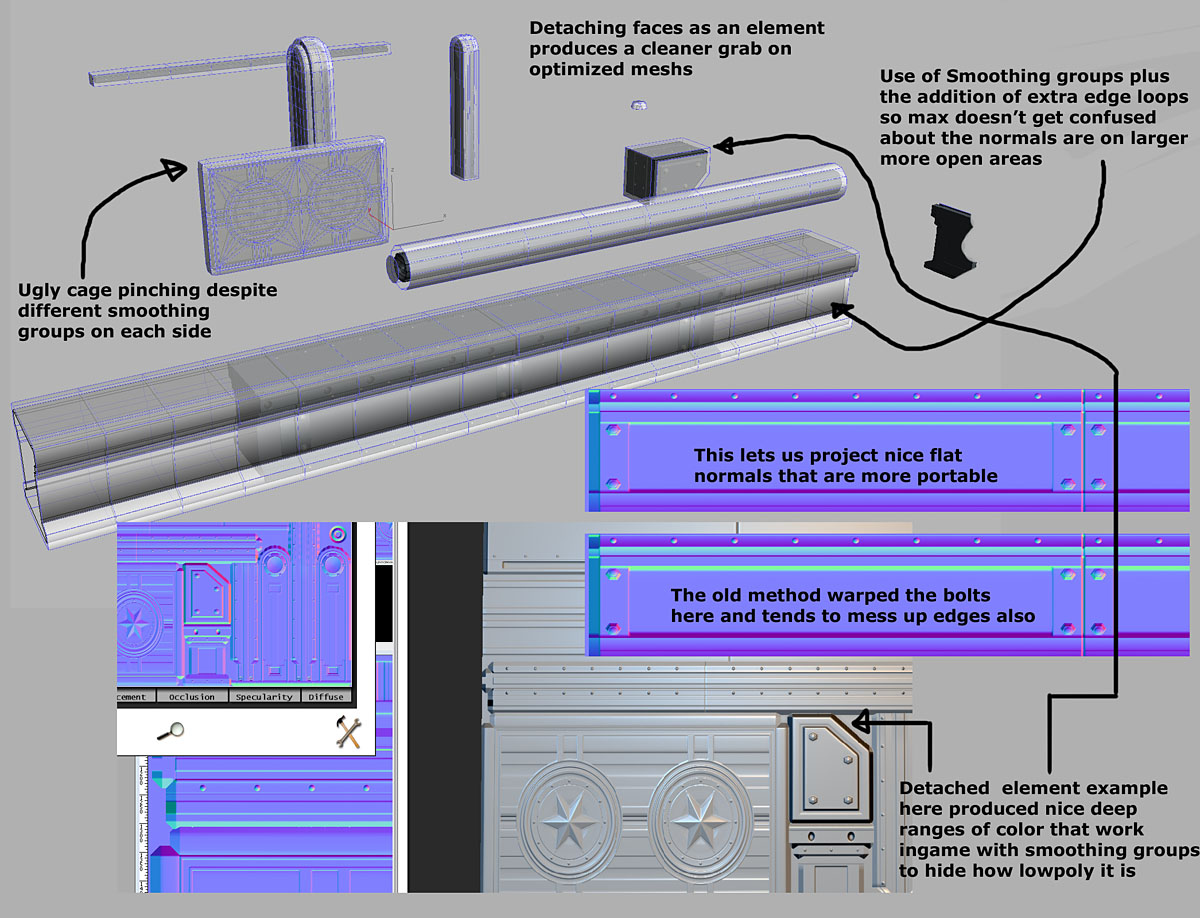 以前の方法には、物を歪めたりつぶしたりしてデザインに影響を及ぼすとともに、他のシェイプに再マップする場合の移植性を阻害する、という問題が常にありました。
以前の方法には、物を歪めたりつぶしたりしてデザインに影響を及ぼすとともに、他のシェイプに再マップする場合の移植性を阻害する、という問題が常にありました。
アセットの統合
投稿日:2010/03/23 投稿者: Jason Bestimt アセット統合ツールによって、エディタ内で簡単に複数のアセットを 1 つのアセットに統合することができます。たとえば、テクスチャについて考えてみます。開発期間を通じて何回となく複製され、同一テクスチャの複数のコピーを保存することによってリソースを浪費する場合があります。アセット統合ツールでは、このように使用されたすべてのテクスチャを任意に選択することができ、さらにその選択項目すべてが、そのテクスチャの特定の 1 つのインスタンスをポイントするようにできます。アセット統合ツールの起動
このツールにアクセスするには、単に統合したいアセット (複数) をコンテクストブラウザ上で選択します。その際は、統合先のアセットも含めます。その後、右クリックして、表示されるコンテクストメニューから Consolidate... (統合する) を選択します。この統合機能では、同じ種類のオブジェクトのみを選択できます (テクスチャやマテリアルによっては例外もあります)。 Consolidate… (統合…) を選択できない場合は、同じ種類のアセットのみが選択されていることを確認してください。| |
すべて選択して右クリックすると、Consolidate… (統合…) オプションが表示されます。
アセットを統合する
選択したオブジェクトのコンテクストメニューから Consolidate… (統合…) を選択するとダイアログが開き、選択したすべてのアセットのラジオボタンリストが表示されます。「統合先アセット」にするアセットをダイアログから1つ選択し、Consolidate Assets (アセットの統合) をクリックします。リストから選択しなかったアセットへの参照はすべて、選択したアセットへの参照に置き換えられます。同時に、選択しなかったアセットはこの過程で消去されます。| |
| 統合ダイアログの中で、アセットを 1 つ選ぶと「統合先オブジェクト」 になります。 |
| |
| _すべての複製が選択されたアセットに統合されました。 _ |
ビデオのエンコード
投稿日:2010/03/23 投稿者: Nick Atamas ゲームや特定の機能をデモンストレーションするためにビデオを作製しなければならない場合がしばしばあります。 ただし、キャプチャされたビデオはサイズが大きくなりがちです。 幸いなことに、ギガバイト級のビデオはたいてい数十メガバイト程度まで圧縮できます。 簡単に圧縮するには、フリー版の Microsoft Expression Encoder を使用します。 Video tutorial:- インストール
- 次のサイトの右側にある Download Free Version をクリックします。 http://www.microsoft.com/expression/try-it/default.aspx?filter=encoder3
- インストーラを起動します。
- Expression Encoder を起動します。エンコーダの中に、キャプチャしたビデオをドラッグドロップします。
- Output -> Job Output にある output directory (出力ディレクトリ) を選択します。
- Encode -> Video にある quality (質) を選択します。2048 kbps が適切な偶数値です。
- Frame Rate (フレームレート) と Size Mode (サイズモード) の両方が Source に設定されていることを確認してください。
- Encode (エンコード) をクリックし、待ちます。
動的シャドウが付与される半透明マテリアル
投稿日:2010/03/22 投稿者: Daniel Wright 特定の 2 つの状況で、動的にシャドウされた半透明性が機能するようになりました。 1) ライト環境によってリットされる半透明マテリアルは、静的環境から放たれるドミナントライトによって、動的シャドウを得るようになりました。 言い換えると、キャラクターの髪が、環境からシャドウを受けることができるようになりました。 左側の半透明な髪はこの機能を使用していません。右側の髪はこの機能が有効になっています。未ビルドライトのプレビューに関する変更
投稿日:2010/03/18 投稿者: Daniel Wright 以前エディタでは、未ビルドライトがあるオブジェクトについてはシャドウボリュームが使用されていましたが、シャドウは、パフォーマンス上の問題や BSOD (ブルースクリーン) を回避する寸前にポップインしただけでした。次の QA ビルドでは、投影されたシャドウは以下の状況で使用されることになります。 1) 未ビルドのオブジェクトがごく少数の場合 (オブジェクトを移動させたり設定を変更する場合に発生)。オブジェクト単位のシャドウは、ドミナントライトから作られます。オブジェクトに影響を与えるライトはいくつも存在する場合が考えられ、その場合、オブジェクト単位のシャドウが多数作られることによってエディタがすぐに使用できなくなるため、これらのシャドウはドミナントライトからのみ作られます。 2) 未ビルドのオブジェクトが多数ある場合、またはライトが未ビルドの場合 (ライトを移動させたり編集したりする場合に発生)。シーン全体のシャドウはライトに対して生成されます。これは現在、ドミナントの指向性ライトおよびあらゆる種類のスポットライトでのみ機能します。 その例として、次に、ドミナントの指向性ライトをもつ、ビルドされたシーンを掲載します。カスケード シャドウマップと DominantDirectionalLightMovable
投稿日:2010/03/18 投稿者: Daniel Wright ドミナントの指向性ライトが、カスケード シャドウマップに対応しました。以下は、それに関係する設定です。 $ WholeSceneDynamicShadowRadius :動的シャドウがフェードアウトする距離を決定します。 $ NumWholeSceneDynamicShadowCascades :ビューフラスタムをいくつのパーツに分解するか決めます (カスケードと呼ばれる)。カスケードにはそれぞれ、専用のシャドウマップがあります。カスケードの数を増やすことによって、シャドウの解像度を上げることができます。また、より大きなビューレンジが可能になりますが、レンダリングする時間が長くなります。 $ CascadeDistributionExponent :高い値に設定すると、カスケードの移行がよりカメラに近づきます。値が 1 未満になると移行は離れていきます。 大きなビューレンジには、以下の値が適切です。-
WholeSceneDynamicShadowRadius= 10000 -
NumWholeSceneDynamicShadowCascades= 3 -
CascadeDistributionExponent= 3
パッケージ リストフィルタ
投稿日:2010/03/18 投稿者: Nick Atamas 作業中のパッケージの情報に関して把握しておくには、 コンテンツブラウザ で提供されるようになったいくつかのツールが役に立ちます。 テキストフィルタの他にも、 修整 したパッケージや、現在 チェックアウト しているパッケージを表示することができます。ドラッグアンドドロップの変更
投稿日:2010/03/17 投稿者: Nick Atamas 変更内容 以前は、アセットをドロップする際、ビヘイビアを変えるためにさまざまな修飾キーを押すことがありました。 これらの修飾キーが、今回、Ctrl キー 1 つに統合されました。 Ctrl キーを押しながら コンテンツブラウザ からドラッグアンドドロップすると、利用可能なすべてのアクションのリストがコンテクストメニューに表示されます。 これらのアクションの種類は、ドラッグされているアセットや選択中のアクターによってさまざまです。 例- アイテム (複数可) を選択する。
- アイテム (複数可) のドラッグを開始する。
- Ctrl キーを押す。
- アイテム (複数可) をドロップする。
マテリアル エディタ ノードのプレビュー
投稿日:2010/03/12 投稿者: Matt Kuhlenschmidt (関連トピック: UnrealEd Topics) マテリアル エディタ内で個々のノードをプレビューできるようになりました。それには、ノードを右クリックし、[Preview Node on Mesh] (メッシュ上でノードをプレビューする) を選択します。これによって、選択されたノードの出力がプレビュー ウインドウのメッシュに設定されます。プレビューされているノードに変更を加えた場合は、そのすべてがプレビュー ウインドウでアップデートされます。他のノードをプレビューするときは、そのノードを右クリックします。または、現在プレビューしているノードを右クリックすると、プレビューを中止することができます。プレビュー中のノードの上方には視覚的な表示が現れます。プロパティ ウインドウにおけるスクリプト定義による順序づけ
投稿日:2010/03/12 投稿者: Jason Bestimt (関連トピック: UnrealEd Topics) プロパティ ウインドウにおいて、スクリプト ファイルにある順を維持することが可能になりました。以前は、カテゴリとプロパティは、アルファベット順にソートされるか、ネイティブコード (スクリプトではなく) における順序によってソートされていました。これからは、スクリプトを書くことによって意図した順序を使用することができます。たいていの場合、これによって、頻繁に使用されるカテゴリ / プロパティが先頭に来ることになります。下の画像では、スクリーンショットのサイズを小さくするため、カテゴリのソーティングのみを示しています。 メニュー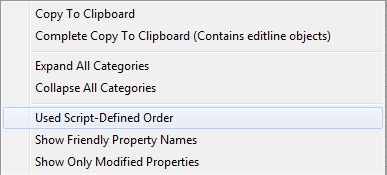 変更前
変更前
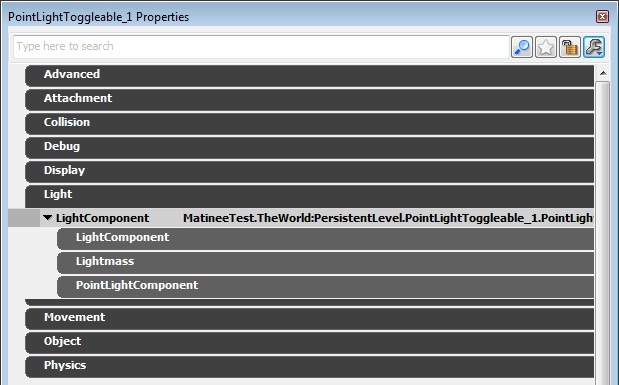 変更後
変更後
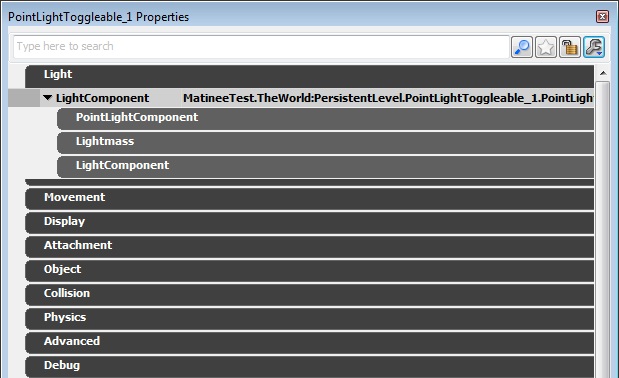
アセット参照のコピー / ペースト
投稿日 :2010/03/03 投稿者 : Nick Atamas? コンテンツブラウザのテキスト検索によって、フルパスがサポートされました。アセット参照をコピーするには、コンテンツブラウザ内でアセットを選択して、Ctrl+C を押します。その参照を search box (検索ボックス) にペーストすることによって、コンテンツブラウザ内でそのアセットが見つかります。 補足 : Ctrl+Shift+F を使用することによって、 エディタ内のどこからでも コンテンツブラウザを起動して、検索フィールドにフォーカスすることができます。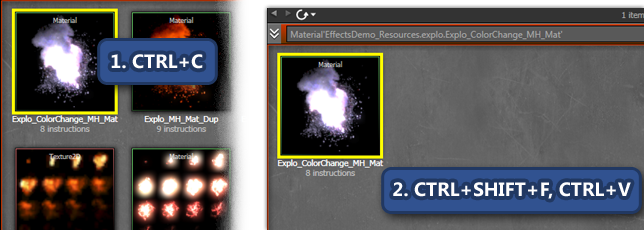
MipGenSettings
投稿日 :2010/03/01 投稿者 : Martin Mittring ミップの鮮明化によってテクスチャの詳細度を高めることができる新たな設定項目を、テクスチャに追加しました。 詳しくは、 テクスチャのプロパティ のページを参照してください。
詳しくは、 テクスチャのプロパティ のページを参照してください。
SkeletalMeshCinematicActor
投稿日:2010/03/01 投稿者: Daniel Wright SkeletalMeshCinematicActor という、半ば新しいアクタの型ができました。これは、以前であれば SkeletalMeshActor を使用していた場合に、シネマティックで使用するためのものです。この型は、本質的には、シネマティックのためにセットアップしなければならない設定項目 (たとえば、ライト環境における bSynthesizeSHLight=true ならびに bUpdateSkelWhenNotRendered=true ) をすべてともなった SkeletalMeshActor ということになります。 SkeletalMeshActorMAT は依然として、単一の AnimNodeSequence の代わりに AnimTree を使用しなければならない場合に必要となる、ヘビーウェイトバージョンです。2010年2月
アタッチメントエディタ
投稿日:2010/02/16 投稿者: James Golding 「Unreal」エディタ 内でアクタをアタッチさせることは、かなりやっかいなことです。これは、プロパティウインドウをロックするなどの必要があるためです。ブラウザ内に Attachments (アタッチメント) という新たなタブができました。これによって、選択されたアクタのセットのために、アタッチメントの図式を閲覧および編集することができるようになります。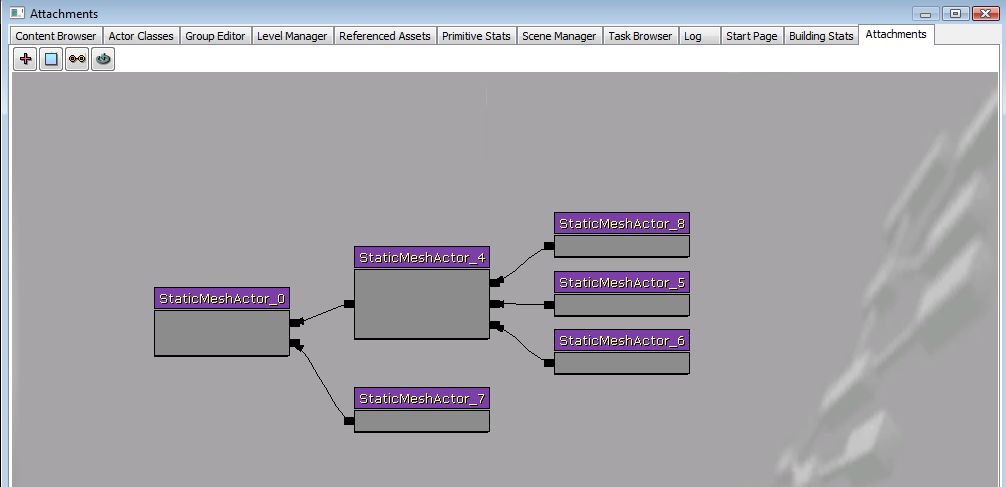 また、新たなキーボード ショートカットキー (Alt-B) によって、選択したアクタをアタッチすることができます。必ず、最初に選択されたアクタ (複数可) が、最後に選択されたアクタにアタッチされることになります。
詳細については、 アタッチメント エディタ のページを参照してください。
また、新たなキーボード ショートカットキー (Alt-B) によって、選択したアクタをアタッチすることができます。必ず、最初に選択されたアクタ (複数可) が、最後に選択されたアクタにアタッチされることになります。
詳細については、 アタッチメント エディタ のページを参照してください。
Set VectorParam および Get Location and Rotation アクションのための新たな Kismet の機能
投稿日:2010/02/09 投稿者: Rob McLaughlin (関連トピック: UnrealEd Topics) Set Vector Param (ベクター パラメータをセットする) - VectorValue としてエクスポーズされている変数リンクを通して、Kismet ベクター オブジェクトをアクションに接続することによって、ベクター パラメータをセットすることができるようになりました。以前は、プロパティ ウインドウにおいて手動でこれらの値をセットしなければなりませんでしたが、1 つのアクションから位置 (location) を得て、このアクションのマテリアル インスタンス内でそれをセットすることができませんでした。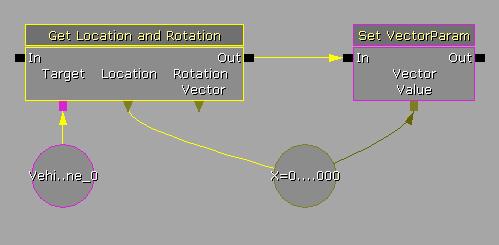 Get Location and Rotation (位置と回転を得る) - Target (ターゲット) が骨格メッシュをともなったポーンである場合、ソケットまたはボーンがもつワールドの位置と回転を得ることができる機能が追加されました。セットするプロパティは、 SocketOrBoneName (ソケットまたはボーン名) です。このアクションのためのプロパティ ウインドウの画像に写っています。
Get Location and Rotation (位置と回転を得る) - Target (ターゲット) が骨格メッシュをともなったポーンである場合、ソケットまたはボーンがもつワールドの位置と回転を得ることができる機能が追加されました。セットするプロパティは、 SocketOrBoneName (ソケットまたはボーン名) です。このアクションのためのプロパティ ウインドウの画像に写っています。
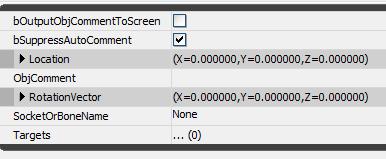 この入力フィールド内に名前を入れると、コードはまず、その名前のソケットを探そうとします。ソケットが見つからない場合は、その名前のボーンを探そうとします。名前が入っておらず、上記検索が両方とも失敗するか、Target が骨格メッシュをもつポーンではない場合、このアクションは、すでに実行していたことを行います。すなわち、Target 自身の位置と回転をセットすることになります。
この入力フィールド内に名前を入れると、コードはまず、その名前のソケットを探そうとします。ソケットが見つからない場合は、その名前のボーンを探そうとします。名前が入っておらず、上記検索が両方とも失敗するか、Target が骨格メッシュをもつポーンではない場合、このアクションは、すでに実行していたことを行います。すなわち、Target 自身の位置と回転をセットすることになります。
プロパティ ウインドウのお気に入り
投稿日:2010/02/04 投稿者: Jason Bestimt (関連トピック: UnrealEd Topics) プロパティ ウインドウによって、お気に入りがサポートされました! お気に入りを有効にするには、ツールバー上の新たな星形ボタンをクリックします。 お気に入りが有効になったら、プロパティのとなりにある空の星をクリックして、最上部にある [favorite] (お気に入り) ウインドウに追加します。満たされた (空ではない) 星をクリックすると (どちらのセクションにおいてでも)、プロパティをお気に入りから除外することができます。
お気に入りが有効になったら、プロパティのとなりにある空の星をクリックして、最上部にある [favorite] (お気に入り) ウインドウに追加します。満たされた (空ではない) 星をクリックすると (どちらのセクションにおいてでも)、プロパティをお気に入りから除外することができます。

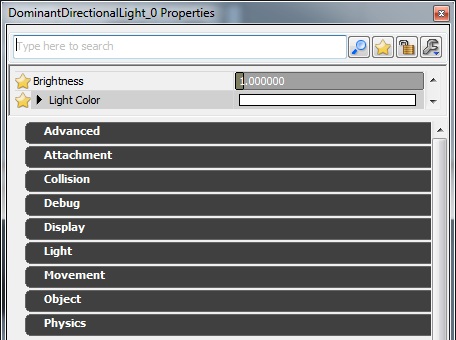
2010年1月
ステータスバーの通知
投稿日:2010/01/28 投稿者: Jason Bestimt (関連トピック: UnrealEd Topics) ステータスバーに 2 つのボタンが新たに追加されました。これは、ソースコントロールのステータス、ならびに、ロードされているレベルのための光源処理のステータスを反映するものです。これらのボタンによって、ソースコントロールへの再接続、および、光源処理の再ビルドがそれぞれ行われることになります。
新たなカラー ピッカー
投稿日:2010/01/19 投稿者: Jason Bestimt (関連トピック: UnrealEd Topics) 「Unreal Engine 3」には、次のような機能をもつ新たなカラー ピッカーが備わりました。- リアルタイムの更新。マウスをリリースすると、ウインドウが閉じられることなく、選択したカラーによって自動的に適切なビューポートが再描画されます。カラーの選択にともなって、光源のカラーおよびマテリアル パラメータなどがすべて更新されるようになりました。
- モードレス。ウインドウが閉じられることなく、点光源カラーを編集開始し、さらにその光源を移動させます。
- カラー キャプチャー。カラー キャプチャー (color capture) ボタンを使用することによって、外部アプリケーションを含む、スクリーン上のあらゆる部分からカラーを選択できるようになりました。
- アルファによるプレビューとアルファなしのプレビュー。便宜を図るために、アルファをともなった「本物の」カラーのプレビュー、および、不透明なカラーによるプレビューの両方が備わっています。
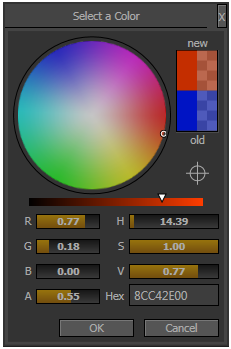 次は、まもなく加わる機能です。
次は、まもなく加わる機能です。 - フル HDR カラー
- Swatches (見本)
2009年12月
Matinee コネクタのドラッグ / ドロップ (12/17/2009)
投稿日:2009/12/17 投稿者: Mike Fricker (関連トピック: UnrealEd Topics) Matinee のコネクタの配置を簡単に変更することができるようになりました。Ctrl を押下したまま、コネクタを新たな位置にドラッグ / ドロップします。この配置はシーケンスとともに保存されることになります。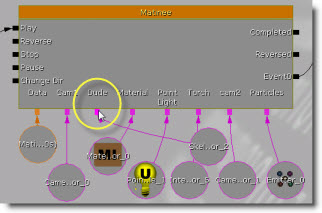 サンプルとして、 この動画ファイル を参照してください。
サンプルとして、 この動画ファイル を参照してください。
アニメーションに関するドキュメントが更新されました! (12/8/2009)
投稿日:2009/12/7 投稿者: Laurent Delayen (関連トピック: UnrealEd Topics) アニメーションに関する次のドキュメントが更新されました。よくお読みください! アニメーションの概要 アニメーションのインポートに関するチュートリアル 骨格コントローラーを使用する ルート モーション アニメーション ノード AnimSet エディタ ユーザーガイドAnimSet ビューア - モーフターゲットキー (12/7/2009)
投稿日:2009/12/7 投稿者: Lina Halper (関連トピック: UnrealEd Topics) Show Morph Keys (モーフキーを表示) を使用して、AnimSet ビューア内で Morph Target Keys (モーフターゲットキー) を表示できるようになりました。また、AnimSet から Morph Key を削除することが可能です。 最新の AnimSet エディタのガイドを参照してください。 ( https://udn.epicgames.com/Three/AnimSetEditorUserGuideJP )2009年11月
新たな動画チュートリアル! (11/30/2009)
投稿日:2009/11/30 投稿者: Richard Nalezynskil? (関連トピック: UnrealEd Topics) Epic の開発者と 3D Buzz 社は、「UDK」用動画チュートリアルの新シリーズに取り組んでいます! 現在のリストについては、 動画チュートリアル のページを参照してください。新たなジオメトリモードのテクスチャ (11/30/2009)
投稿日:2009/11/30 投稿者: Warren Marshall (関連トピック: UnrealEd Topics) 先週、Jordan の助けを借りて、ジオメトリモードの編集のための新たなマテリアルを作成しました。現在は、ポリゴンを選択すると、あらゆるものが透けて見えるため、ワールドとの交差がどこであるかが分かりづらくなっています。この新たなマテリアルを使用すれば、ポリゴンが何かの背後にある場合に、色が暗く描画されます。これによって、ワールド内でボリュームと BSP を配置することがかなり簡単になります。どのような場合でも図で説明するのが分かりやすいものです。次をご覧ください。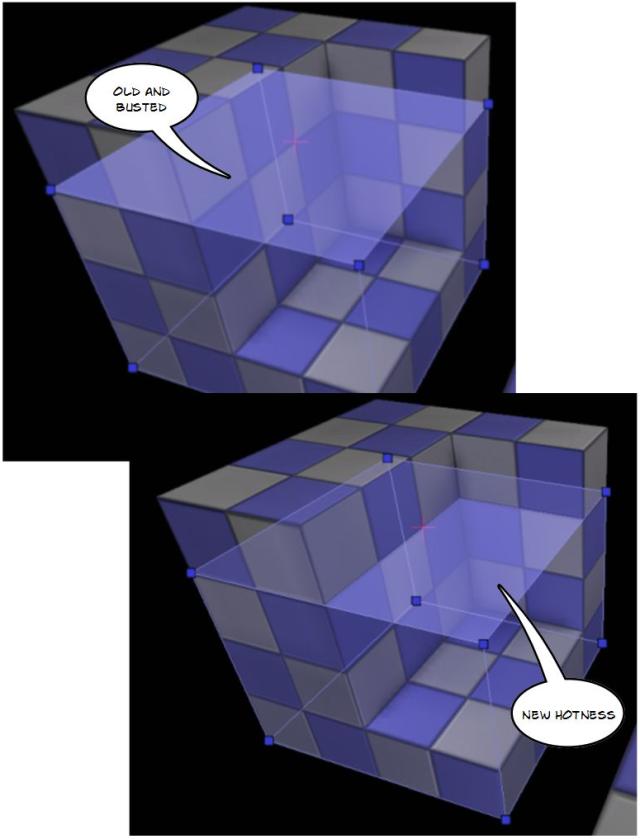
新たなエディタ機能 (2009/11)
投稿日:2009/11/24 投稿者: Mike Fricker (関連トピック: UnrealEd Topics) 以下は、「Unreal」エディタに追加された最新の機能からいくつか重要なものを選んで要約したものです。 パーシスタント レベルアクタを非表示にする (Hide Persistent Level Actors) あらゆる P マップアクタを非表示 / 非表示解除できるようになりました。そのためには、レベルマネージャーでこのための新たなボタンを使用します。また、アクタを非表示 / 非表示解除しても、保存される必要があるため、レベルがマスクされないようになりました!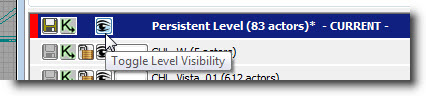 _ Kismetナビゲーション履歴_ (Kismet History Navigation)
ウェブブラウザと同じように、Kismet でも [Back] (戻る) / [Forward] (進む) ボタンが使用できるようになりました。これによって、スクリプト内の以前のシーケンスおよび位置に戻ることができます。マウスの戻る / 進むボタンも使用することができます。
_ Kismetナビゲーション履歴_ (Kismet History Navigation)
ウェブブラウザと同じように、Kismet でも [Back] (戻る) / [Forward] (進む) ボタンが使用できるようになりました。これによって、スクリプト内の以前のシーケンスおよび位置に戻ることができます。マウスの戻る / 進むボタンも使用することができます。
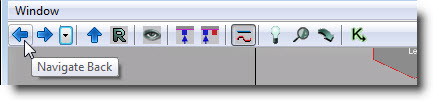
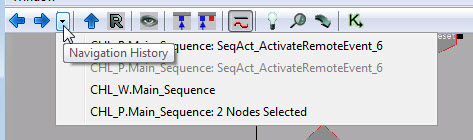 エディタ起動時の非表示 / 表示 (Hide/Show at Editor Startup)
エディタ内でアクタを hidden at startup (起動時に非表示) にするか否かをセットするオプションが新たに加わりました。その結果、通常のアクタの非表示 / 表示は、常に「一時的な」動作となります。(すなわち、レベルのパッケージをダーティとしてマークする必要がなくなりました!)
エディタ起動時の非表示 / 表示 (Hide/Show at Editor Startup)
エディタ内でアクタを hidden at startup (起動時に非表示) にするか否かをセットするオプションが新たに加わりました。その結果、通常のアクタの非表示 / 表示は、常に「一時的な」動作となります。(すなわち、レベルのパッケージをダーティとしてマークする必要がなくなりました!)
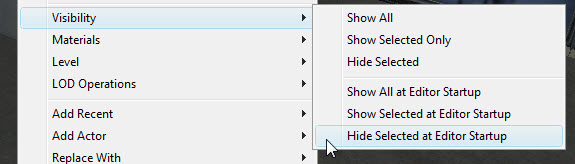 テクスチャ情報ディスプレイ (Texture Info Display)
新たな Texture Info (テクスチャ情報) パネルがテクスチャエディタに加わりました。これによって、テクスチャの元の解像度、および、表示されている解像度、効果的な解像度が分かるようになりました。
テクスチャ情報ディスプレイ (Texture Info Display)
新たな Texture Info (テクスチャ情報) パネルがテクスチャエディタに加わりました。これによって、テクスチャの元の解像度、および、表示されている解像度、効果的な解像度が分かるようになりました。
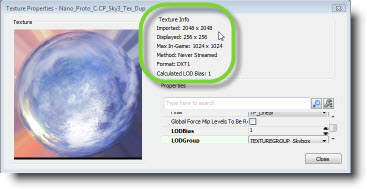
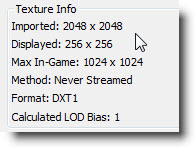 範囲指定の包み込み設定 (Box Select Encapsulation Setting)
正投影ビューポート内においてマーキーによる選択を行う際に、オブジェクトが選択されるためにオブジェクトが完全に範囲指定内に収まるようにすべきか否かを、設定できるオプションができました。この設定は、新たなツールバーアイコンを使用して切り替えることができます。
範囲指定の包み込み設定 (Box Select Encapsulation Setting)
正投影ビューポート内においてマーキーによる選択を行う際に、オブジェクトが選択されるためにオブジェクトが完全に範囲指定内に収まるようにすべきか否かを、設定できるオプションができました。この設定は、新たなツールバーアイコンを使用して切り替えることができます。
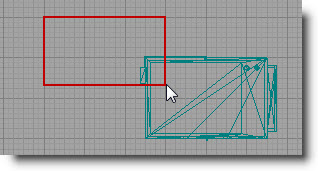
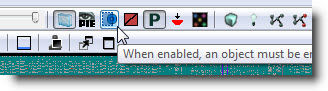 PIE ビジブルなレベル限定 (PIE Only Visible Levels)
PIE にロードされるレベルを、現在ビジブルなレベルに限定する、新たなツールボタンバーが加わりました。この機能が役立つのは、大規模なレベルを扱うものの、テストするのにレベルすべてをロードする必要がない場合です。
PIE ビジブルなレベル限定 (PIE Only Visible Levels)
PIE にロードされるレベルを、現在ビジブルなレベルに限定する、新たなツールボタンバーが加わりました。この機能が役立つのは、大規模なレベルを扱うものの、テストするのにレベルすべてをロードする必要がない場合です。
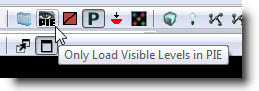
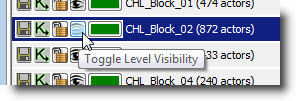 改善された Convert Light (Improved Convert Light)
Convert Light (光源の変換) ツールが大きく改善されました。ほぼあらゆるタイプの光源間で変換が可能です! 光源を選択して、右クリックすると、次のようなメニューオプションが現れます。
改善された Convert Light (Improved Convert Light)
Convert Light (光源の変換) ツールが大きく改善されました。ほぼあらゆるタイプの光源間で変換が可能です! 光源を選択して、右クリックすると、次のようなメニューオプションが現れます。
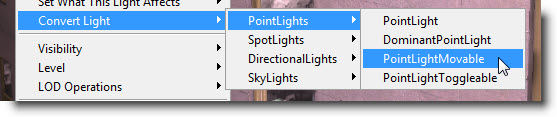 事前接続された Kismet ノード (Pre-wired Kismet Nodes)
マウスカーソルをポートの上に置きながらショートカットキーを利用して Kismet ノードを作成すると、自動的に Kismet ノードが接続される機能が追加されました。たとえば、Out ポート上にマウスカーソルを置き、D のキーを押下しながらマウスボタンをクリックすると、 Out ポートに事前接続された Delay (遅延) ノードが作成されます。
事前接続された Kismet ノード (Pre-wired Kismet Nodes)
マウスカーソルをポートの上に置きながらショートカットキーを利用して Kismet ノードを作成すると、自動的に Kismet ノードが接続される機能が追加されました。たとえば、Out ポート上にマウスカーソルを置き、D のキーを押下しながらマウスボタンをクリックすると、 Out ポートに事前接続された Delay (遅延) ノードが作成されます。
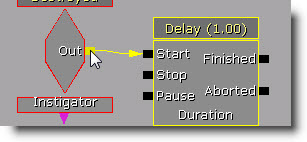 レベルマネージャーの保存警告 (Level Manager Save Warning)
保存する必要のあるレベルが、赤いハイライトと明るい保存アイコンによって、よりはっきりと表示されるようになりました。
レベルマネージャーの保存警告 (Level Manager Save Warning)
保存する必要のあるレベルが、赤いハイライトと明るい保存アイコンによって、よりはっきりと表示されるようになりました。
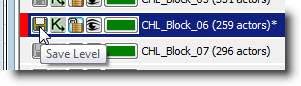 ビルド前に非表示になっていたレベルを表示する (Show Hidden Levels Before Build)
マップをビルドする前に現れるプロンプト上に、[Make All Visible] (すべてをビジブルにする) ボタンが新たに加わりました。
ビルド前に非表示になっていたレベルを表示する (Show Hidden Levels Before Build)
マップをビルドする前に現れるプロンプト上に、[Make All Visible] (すべてをビジブルにする) ボタンが新たに加わりました。
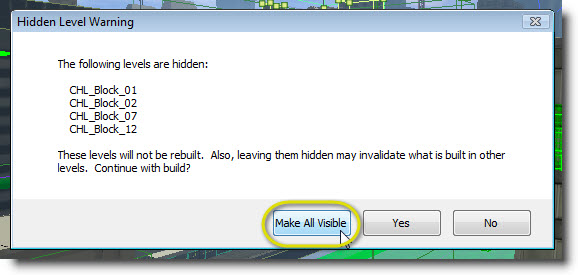
テクスチャのためにより良い写真を撮る
投稿日:2009/11/21 投稿者: Jordan Walker (関連トピック: UnrealEd Topics) テクスチャの参照として使用される写真を、スペキュラ ハイライトと平行光源をほとんど取り除きながら、簡単に素早く撮る方法について説明しているドキュメントです。 テクスチャ用の写真を上手く撮るにはWorld Position Offset (ワールド位置オフセット) (別名、頂点変形)
投稿日:2009/10/29 投稿者: Daniel Wright (関連トピック: UnrealEd Topics) 新たな World Position Offset (ワールド位置オフセット) 機能に関するドキュメントが UDN に投稿されています。2009年10月
Lighting Build Info (光源処理ビルド情報) ダイアログ
投稿日:2009/10/20 投稿者: Scott Sherman (関連トピック: UnrealEd Topics) Lighting Timings (光源処理のタイミング) ダイアログが拡張されて、レベルの静的な光源を最適化するのに役立つ情報が増えました。 詳細については、 Lightmass 光源処理ビルド情報 のページを参照してください。新たなビューモード
投稿日:2009/10/20 投稿者: Scott Sherman (関連トピック: UnrealEd Topics) レベル内の静的な光源を最適化するのに役立つビューモードが新たに 2 つ追加されました。これらのモードを使用すると、ライトマップのテクセルの密度を視覚的にエディタで調べることができます。また、Lightmap Density (ライトマップ密度) ビューモードによって、オブジェクトをカラーコード化して、テクセルが密集したオブジェクトを追跡することができます。 これらのモードの詳細については、次のページを参照してください。ビューポートにおけるパンの変更
投稿日:2009/10/12 投稿者: Jason Bestimt (関連トピック: UnrealEd Topics) デフォルトのパンシステムが、正投影ビューポートと 2D リンクオブジェクトビューポートのために、変更になりました。クリックとドラッグが、カメラではなくキャンバスを移動させるようになりました。また、これらのビューポート内におけるデフォルトのズームが、ウインドウの中央ではなく、カーソルを中心とするようになりました。 パンまたはズームを、これまでの方法に戻すには、メインツールバー内で View (ビュー)->Preferences (設定) に進みます。そこの最下部にある 2 つのオプションが、パンとズームです。メッシュ ペイントツール
投稿日:2009/10/12 投稿者: Mike Fricker (関連トピック: UnrealEd Topics) 2009年8月の QA 承認ビルドでは、アーティストおよびレベルデザイナーが、レベルのビューポート内で静的メッシュ上に直接頂点カラーをペイントできるようにするための機能が導入されました。レベル内において、元のソースメッシュ上でカラーを編集することが可能であるとともに、メッシュの個々のインスタンス上でペイントすることも可能です。マテリアルにおいて、自由なやり方でカラーデータを利用することができ、また、インスタンス単位のカラーストリームによって、マップ内でメッシュのビジュアル的なバリエーションを簡単に作成することができます。 次のドキュメントを参照してください。 https://udn.epicgames.com/Three/MeshPaintReferenceJP 副次的な利点としては、頂点カラーデータがそれ自身のデータストリームに入るため、頂点カラーを使用しないメッシュアセットによって、そのための余分なメモリ (頂点毎に 4 バイトずつ) が浪費されることがなくなります。シェーダー複雑度の改善
投稿日:2009/10/01 投稿者: Daniel Wright (関連トピック: UnrealEd Topics) Shader Complexity (シェーダーの複雑度) ビューモード は、各ピクセルをシェーディングするのに要したシェーダー文の数に基づいて、画面を彩色します。緑が理想的で、シェーダー文が 0 個であることを意味します。完全にサチュレート化された赤は、コストが非常に高く、300 個以上のシェーダー文を要したことを意味します。 2009年11月の QA 承認ビルドでは、Shader Complexity (シェーダーの複雑度) ビューモードに、2 つの改善が加えられました。 第 1 の改善点は、ビューモードが、300 個のシェーダー文である赤で飽和しなくなったことです。600 個のシェーダー文ではピンク色を、900 個のシェーダー文では白を表示するようになりました。赤は非常に高負荷であることを意味するように、これらの新しいシェードは、さらに厳しい負荷を示すことが分かります。 第 2 の改善点は、マスクされたマテリアルが、正確に表現されるようになったことです。最終的なイメージに寄与するピクセルは、その背後にあるピクセルをオクルードし、不透明なピクセルに対するコストと同等のコストがかかります。オパシティ マスクがクリップ値以下であるために消されるピクセルは、透過処理と同じように蓄積する無駄な仕事です。カスタムのサムネイル
投稿日:2009/10/01 投稿者: Jason Bestimt (関連トピック: UnrealEd Topics) サムネイルにレンダリングすることができないアセットは、現在、次のような画像のように表示されます。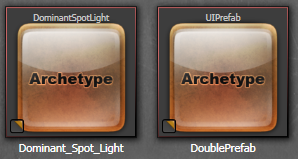 ワークフローを改善するために、レベルエディタ内のビューポートから、これらのアセットにカスタムのサムネイルを与えることができるようになりました。そのためには、エディタ内でビューポートを選択して (まわりに黄色のハイライトがついています)、コンテンツブラウザ内でアセットを右クリックし、Capture Thumbnail from Active Viewport (アクティブなビューポートからサムネイルをキャプチャする) を選択します。
ワークフローを改善するために、レベルエディタ内のビューポートから、これらのアセットにカスタムのサムネイルを与えることができるようになりました。そのためには、エディタ内でビューポートを選択して (まわりに黄色のハイライトがついています)、コンテンツブラウザ内でアセットを右クリックし、Capture Thumbnail from Active Viewport (アクティブなビューポートからサムネイルをキャプチャする) を選択します。
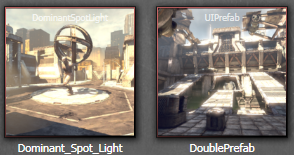
新たな Pivot (回転軸) コントロール
投稿日:2009/10/01 投稿者: Warren Marshall (関連トピックス : UnrealEdTopics 、 静的メッシュ) レベルデザイナーが日常的に処理すべきものの 1 つに、簡便な地点にピボットポイント (回転軸) のセットをもたない静的メッシュがあります。これを扱いやすくするために、新たなオプションが右クリックの Pivot (ピボット) メニューにできました。これに関して重要な点を 3 つ以下にあげます。- 以前行っていたのと同じようにピボットを動かすことができます。(右クリックメニューまたは ALT+MIDDLE_CLICK を使用します)。これは、常に一時的な動きであり、アクタの選択を解除するとピボットはリセットされます。 SHIFT を押下することによってブラシのために保存するような秘密の方法はもうありません。(保存については、以下を参照してください)。
- 選択したアクタのためにピボットを永久的に保存する場合は、アクタを右クリックして Pivot メニューに入り、 Save Pivot to PrePivot (ピボットを PrePivot に保存する) というオプションをクリックします。これによって、現在のピボットの位置が、選択されたすべてのアクタの PrePivot にベイクされます。そのため、静的メッシュ上の不適切なピボットを修正することができます。修正はメッシュが複製されても保持されます。
- いくつかのアクタについて、元のピボットに戻す場合は、それらのアクタ上を右クリックして Pivot メニューに入り、 Reset PrePivot (PrePivot をリセットする) というオプションをクリックします。これによって、選択されたアクタの PrePivot がゼロアウトされますが、アクタはワールド内の同じ場所にとどまります。
2009年9月
デフォルトの設定値に関する変更
投稿日 :2009/09/25 投稿者 : Daniel Wright (関連トピックス : コンテンツの作成) 非効率的なデフォルトの設定値について、内部的に検討が行われました。 以下がその要旨です。- InterpActor、KActor、SkeletalMeshActor、SkeletalMeshActorMAT は、すべて、 ライト環境 をデフォルトで使用するようになりました。
- SkeletalMeshActor (骨格メッシュアクタ) がインゲームでより効率的になるように変更されました。ただし、シネマティックでの使用には適さなくなりました。その代わりに、SkeletalMeshCinematicActor を使用してください。エディタの Replace Actor (アクタを置き換える) という機能が強化され、既存のシネマティックが SkeletalMeshCinematicActors (骨格メッシュ シネマティック アクタ) を使用できるようにアップデートされました。
- メイン光源を除くすべての光源コンポーネントが、LightShadow_Normal (光源シャドウ_ノーマル) から LightShadow_Modulate (光源シャドウ_変調) に変更されました。
- SetShadowParent() (親シャドウのセット) を通じて明示的にセットされた場合は、自動的にシャドウが親化されるため、PrimitiveComponent (プリミティブ コンポーネント) の ShadowParent (親シャドウ) がオーバーライドされません。
- ライト環境 の変更
- InvisibleUpdateTime (不可視更新時間) を 4 から 5 に増やしました。
- MinTimeBetweenFullUpdates (フル更新間の最小時間) を .7 から 1 に増やしました。
- ModShadowFadeoutTime=.75 (変調シャドウ フェードアウト時間=.75) となったため、変調シャドウは、ビジブルではない場合フェードアウトします。
- bUsePrecomputedShadows=true (事前計算されたシャドウを使用する=true ) とすると、Light Env (ライト環境) が無効になります。
- SetLightEnvironment() (ライト環境のセット) が、DLE を使用して、コンポーネントすべてを再アタッチするようになりました。これは、同一のオーナー上のコンポーネントに限定されません。
- DynamicSMActor (動的SMアクタ) と継承されたクラス (KActor、InterpActor など)
- デフォルトで有効にされたライト環境
- bShadowParented=true (シャドウの親化=true) となったため、アタッチされた場合は、常に自動的にシャドウの親化を行います。
- SkeletalMeshActor (骨格メッシュアクタ)
- デフォルトで有効にされたライト環境
- bSynthesizeSHLight (SH 光源を合成する) がデフォルトで無効となったため、天空光源が第二光源のために使用されます。
- ゲーム固有のキャラクターおよび他の重要な骨格メッシュは、bSynthesizeSHLight=true (SH 光源を合成=true) にセットする必要があります。
- SkeletalMeshComponent (骨格メッシュ コンポーネント)
- アーティファクトがほとんど目につくことがなく、デフォルトでコストに見合う働きをしないため、 bCullModulatedShadowOnBackfaces=FALSE (背面の変調シャドウをカリングする=FALSE ) となりました。
- bAcceptsStaticDecals=FALSE (静的デカールを受け入れる=FALSE)
- 骨格メッシュのデカールがメッシュ全体を再レンダリングするため、bAcceptsDynamicDecals=FALSE (動的デカールを受け入れる=FALSE) となりました。
- SkeletalMeshCinematicActor (骨格メッシュシネマティックアクタ) を追加しました。これは、シネマティックにおいて、SkeletalMeshActor の代わりとなるものです。
- SkeletalMeshActorMAT (骨格メッシュアクタMAT) が SkeletalMeshCinematicActor (骨格メッシュシネマティックアクタ) からの派生になりました。
- SkeletalMeshComponent (骨格メッシュコンポーネント) 上で変更されたコストの高い設定値はすべて保持されています。(MinDistFactorForKinematicUpdate=0 (キネマティック更新のための最小距離係数=0)
- SH 光源が有効になりました。
- ParticleSystemComponent (パーティクルシステムコンポーネント)
- SecondsBeforeInactive=1.0 (非アクティブになるまでの秒数=1.0)
高度なメッシュの配置
投稿日:2009/09/22 投稿者: Warren Marshall (関連トピックス : UnrealEdTopics 、 静的メッシュ) 2009年10月の QA 承認ビルドにおいて、メッシュ配置のためにワークフローが強化されました。 もともとは、 S + クリック によってメッシュが通常どおりに配置されました。現在は、 ALT + S + クリック によって、現在選択されているもののサーフェスにそろえて、メッシュが配置されます。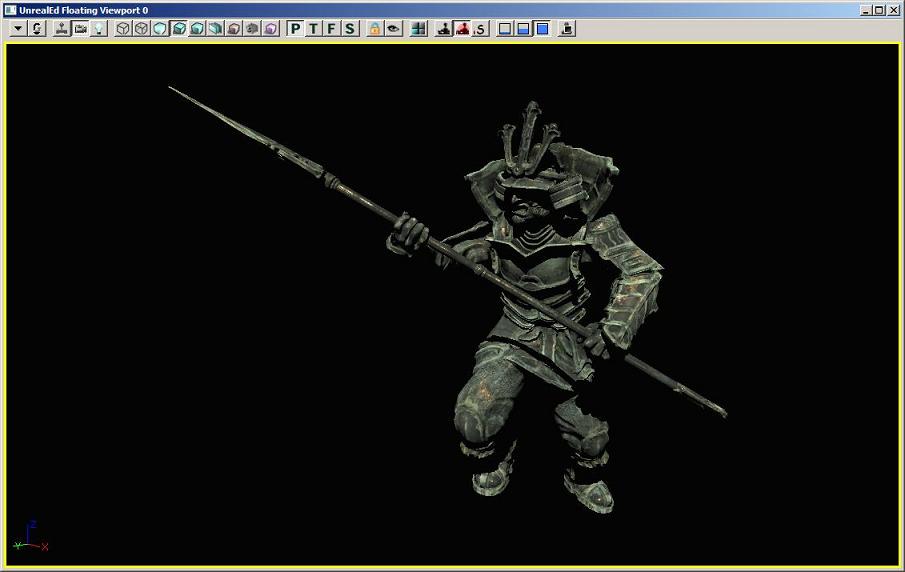
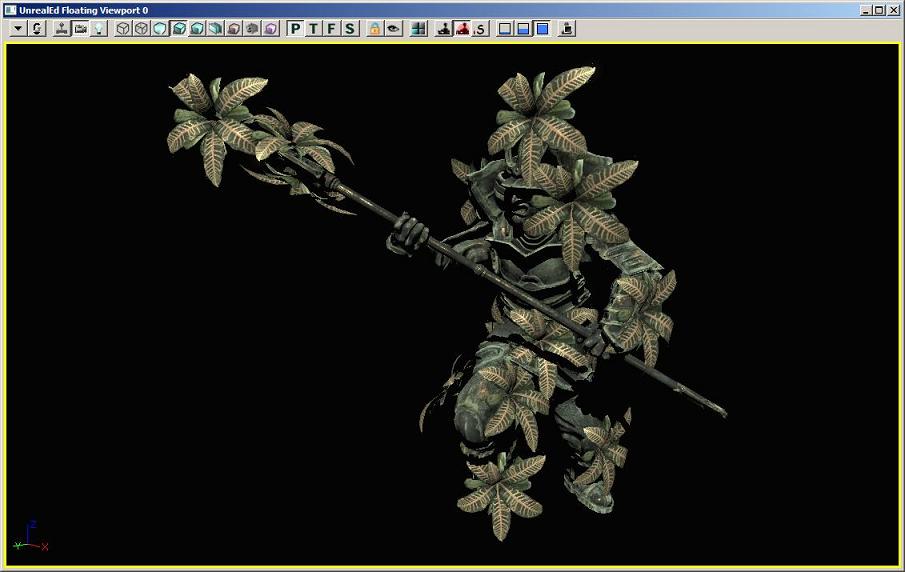 詳細については、 静的メッシュのモード のページを参照してください。
詳細については、 静的メッシュのモード のページを参照してください。
コンテンツブラウザ内の光源アクタ
投稿日:2009/09/22 投稿者: Jordan Walker (関連トピックス : レベルの編集) Engine_Lights というエンジンレベルにパッケージを追加したところです。このパッケージに含まれているものは、あらゆる光源タイプのためのアーキタイプ、ならびに、フォールオフと輝度の値があらかじめセットされている、さまざまなサイズからなる暖かい / 冷たい光源のためのいくつかのテンプレートです。これによって、レベルの光源処理が容易になります。 コンテンツブラウザ を使用して、光源をレベル内にドラッグすることができるためです。最終的には、これらのアーキタイプのためのサムネイルを追加することによって、一層容易に光源を配置できるようにする予定です。 それらは 2009年10月の QA 承認ビルドで利用できるようになります。
基本的な透過プリミティブアーキタイプ
投稿日:2009/09/21 投稿者: Ryan Brucks (関連トピックス: レベルの編集) EngineVolumetrics パッケージにおいて、基本的な透過プリミティブのほとんどには、アーキタイプがあります。 これらには、正しいコリジョン / 光源処理のフラグがセットされているため、安心してレベルにドロップすることができます。- Falloffsphere
- EngineVolumetrics.FalloffSphere.Mesh (A_EV_Folloffsphere_01)
- Fogsheet
- EngineVolumetrics.Fogsheet.Mesh (A_EV_Fogsheet_01)
- Lightbeam
- EngineVolumetrics.Lightbeam.Mesh (A_EV_Lightbeam_01, A_EV_Lightbeam_02, A_EV_Lightbeam_03)
インスタンス化された光源のためのワークフロー
投稿日:2009/09/18 投稿者: Jordan Walker (関連トピックス: レベルの編集) 次の画像は、インスタンス化された光源のためのワークフローについて説明しています。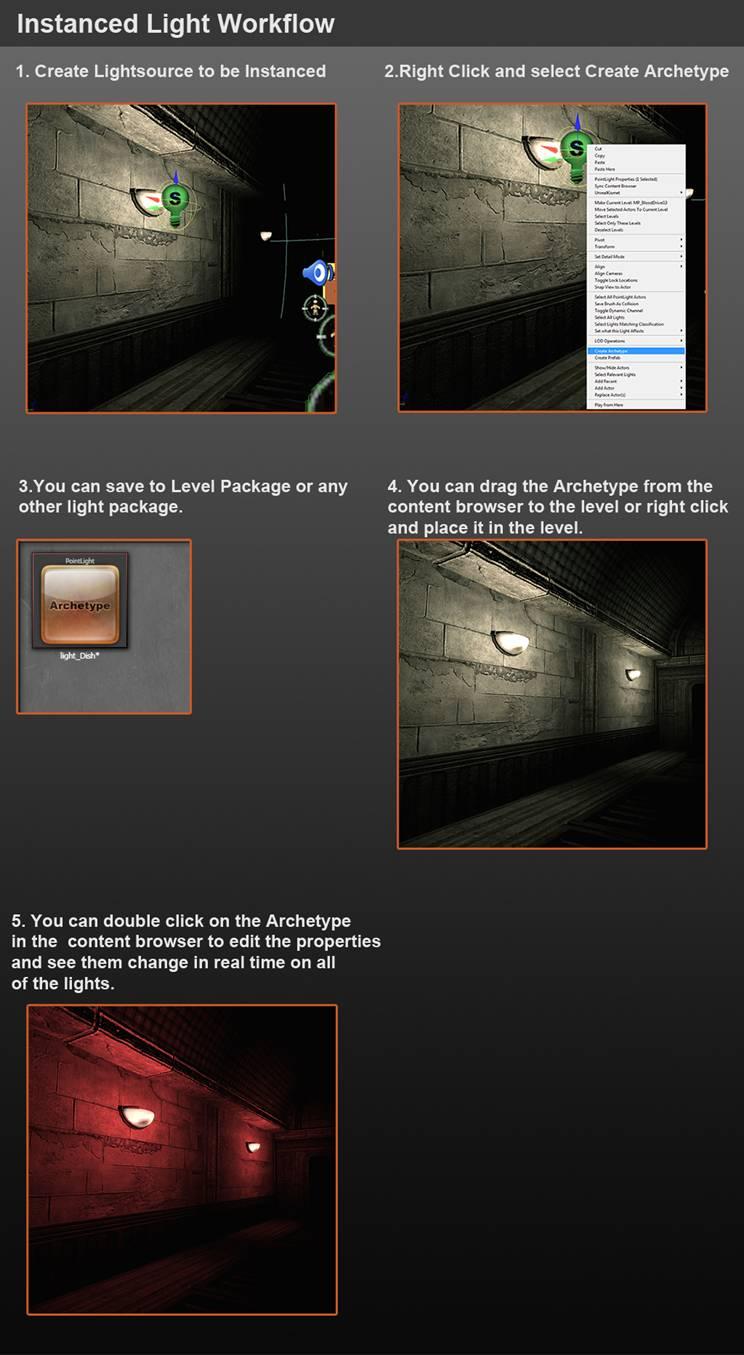
エディタのパフォーマンス
投稿日:2009/09/18 投稿者: Daniel Wright ならびに Phil Cole (関連トピックス: UnrealEd Topics) 大型のレベルでは、エディタが極端に重くなる場合があります。(特に、スクリーン上に多数のアクタがある場合)。エディタのフレームレートを改善するために調整できる設定項目がいくつかあります。 シングルプレイヤーのレベルでは、 Level Streaming Volume Previs (レベルストリーミングボリュームのプレビジュアル化) が最も重要なオプションです。これによって、まわりにあるいくつかのストリーミングレベルだけが表示されるようになり、新たなレベルがストリームインする場合は、大きなロード処理落ちが発生します。ただし、あらゆるレベルを表示しなければならない場合もあります。そのような場合は、以下にあるその他のオプションが役に立ちます。- Distance to far clipping plane (遠くのクリッピング平面までの距離)
- そのままの意味です。便利で素早い修正機能です。 [ Redo ] (やり直す) ボタンのとなりにあるスライドバーです。
- Turn off realtime update (リアルタイム更新を無効にする)
- そのままの意味です。
- G mode (G モード)
- あらゆるエディタデバッグ情報を非表示にします。結果が異なる可能性があります。
- Have lighting built (光源処理をビルドさせる)
- 常に可能とは限りませんが、ビルトされていない光源処理によって、エディタが非常に重くなります。
- Unlit movement (光源処理されない動き)
- そのままの意味です。
- Unlit view mode (光源処理されないビューモード)
- 光源処理がビルドされていない場合に役立ちます。
- Show dynamicshadows (動的シャドウの表示)
- 光源処理がビルドされていない場合に役立ちます。
- Show selection (選択の表示)
- この 表示フラグ は、デフォルトで有効になっています。これによって、BSP の選択を視覚化することができます。BSP の選択を確認する必要がない場合は、このフラグを無効にすることによって、エディタを非常に高速にすることができます。
- Show scene captures (シーンのキャプチャを表示)
- これを無効にすることによって、これを使用しているシーンの速度をかなり上げることができます。
